2025년 핸드브레이크 4K에서 1080P로의 5개 최고의 대안
4k 콘텐츠는 점점 보편화되고 있습니다만, 모든 장치가 4k 비디오를 원활하게 재생할 수 있는 것은 아닙니다. 이때 비디오 변환 도구가 필요하며, 이를 통해 다양한 장치에서 재생할 수 있도록 4k 비디오를 더 관리하기 쉬운 1080p 해상도로 축소할 수 있습니다. Handbrake는 인기 있는 오픈 소스 옵션입니다만, 초보자에게는 다소 복잡할 수 있습니다.
이 기사에서는 2024년 4k 비디오를 1080p로 변환하는 Handbrake의 최고 대안들을 탐색합니다. 각 도구의 기능, 기능성 및 사용자 친화성을 자세히 살펴보며 귀하의 요구에 완벽하게 맞는 도구를 찾는 데 도움을 드릴 것입니다.
파트 1: HandBrake에서 4K를 1080P로 변환하는 방법
대안에 중점을 두겠지만, 여기 Handbrake에서 4K를 1080p로 변환하는 간단한 개요입니다:
- 1. Handbrake 열기:아직 설치하지 않았다면 Handbrake를 다운로드하고 설치하세요. 애플리케이션을 실행하세요.
- 2. 4K 비디오 불러오기:"Source"를 클릭하고 "Open file"을 선택하여 4K 비디오 파일을 찾아 선택하세요.
- 3. 프리셋 선택:"Presets" 탭에서 1080p 프리셋(예: "Super720p30")을 선택하세요.
- 4. 설정 조정(선택 사항):고급 사용자를 위해 "Picture" 및 "Video" 탭에서 비트레이트, 프레임률, 인코더 등 다양한 설정을 추가로 사용자 정의할 수 있습니다.
- 5. 인코딩 시작:"Start Encode" 버튼을 클릭하여 4K 비디오를 1080p로 변환하기 시작하세요.
참고: Handbrake는 학습 곡선이 있으며 설정이 일부 사용자에게 압도적일 수 있습니다. 이것이 저희가 제공하는 더 간소화되고 사용자 친화적인 경험을 제공하는 최고의 대안이 등장하는 이유입니다.
파트 2: HandBrake 4K에서 1080P로의 최고 대안 Top 5
이제 2024년 4K 비디오를 1080p로 변환하는 Handbrake의 최고 대안들을 살펴보겠습니다:
1. HitPaw Univd (HitPaw Video Converter)

HitPaw Univd는 4K 같은 고해상도 비디오를 처리하는 데 뛰어난 강력하고 사용자 친화적인 비디오 변환 도구입니다. 깔끔하고 직관적인 인터페이스를 제공하여 초보자와 경험 많은 사용자 모두에게 적합합니다. 아래 비디오에서 HitPaw Univd를 자세히 살펴볼 수 있습니다.
주요 기능:
- 다양한 형식 지원: HitPaw Univd는 다수의 입력 및 출력 비디오 형식을 지원합니다.
- 빠른 변환 속도: HitPaw Univd는 고급 하드웨어 가속 기술을 사용하여 매우 빠른 변환 속도를 제공합니다.
- 높은 호환성: HitPaw Univd는 다양한 장치와 플랫폼을 위한 사전 구성된 프리셋을 제공합니다.
- 조절 가능한 매개 변수: HitPaw Univd는 비디오 및 오디오 설정의 고급 사용자 정의를 허용합니다.
- 비디오 편집 지원: HitPaw Univd는 기본 트리밍 및 커팅과 같은 내장 비디오 편집 도구를 가지고 있습니다.
- 일괄 변환 가능: HitPaw Univd는 동시에 여러 비디오를 변환할 수 있는 일괄 변환을 지원합니다.
2. VLC 미디어 플레이어
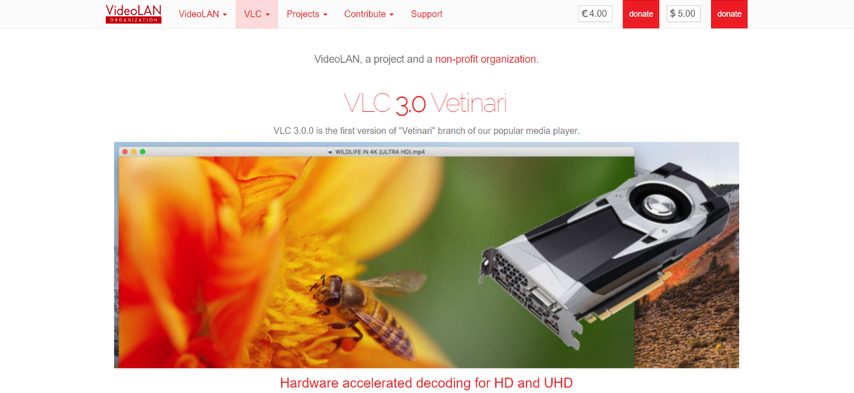
VLC는 미디어 재생에 뛰어나지만 기본 비디오 변환 기능도 제공합니다. 그러나 전용 비디오 변환기에 비해 변환 기능은 제한적입니다. 하드웨어 가속이나 광범위한 프리셋 옵션과 같은 고급 기능을 찾을 수 없습니다.
장점
- 기본 변환 기능을 갖춘 무료이며 다재다능한 미디어 플레이어입니다.
- 간단한 인터페이스로 쉽게 탐색할 수 있습니다.
단점
- 전용 비디오 변환기에 비해 기능이 제한적입니다.
- 전용 도구에 비해 변환 속도가 느립니다.
- 수동 구성이 필요한 프리셋이 없습니다.
3. FFmpeg
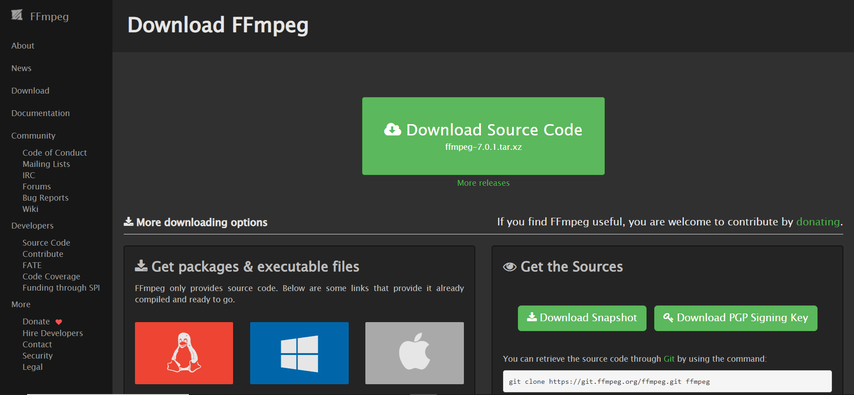
FFmpeg는 비디오 및 오디오 처리를 위한 강력한 명령줄 도구입니다. 숙련된 사용자에게 타의 추종을 불허하는 유연성과 제어력을 제공합니다. 그러나 명령줄 인터페이스는 초보자에게는 다루기 어렵고 상당한 기술 지식이 필요합니다.
장점
- 숙련된 사용자에게 뛰어난 제어력을 제공하는 강력하고 유연한 도구입니다.
- 무료이며 오픈 소스 소프트웨어입니다.
- 다양한 비디오 및 오디오 형식을 지원합니다.
단점
- 기술 지식이 필요한 명령줄 인터페이스입니다.
- 초보자에게는 배우기 어렵습니다.
- 수동 구성이 필요한 프리셋이 없습니다.
4. Movavi 비디오 컨버터
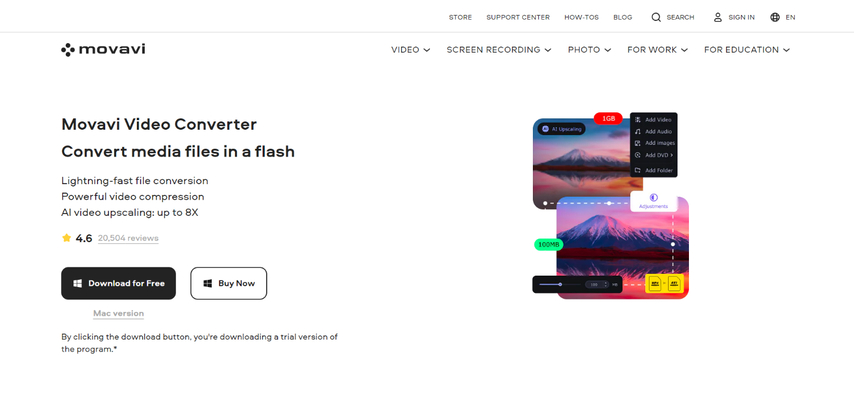
Movavi 비디오 컨버터는 깔끔하고 직관적인 인터페이스를 갖춘 사용자 친화적인 옵션입니다. 4K 및 1080p를 포함한 다양한 비디오 형식을 지원합니다. 그러나 Movavi 비디오 컨버터는 유료 응용 프로그램이며, 무료 버전은 기능이 제한되어 있고 출력 비디오에 워터마크를 추가합니다.
장점
- 사용자 친화적인 인터페이스로 쉽게 배우고 탐색할 수 있습니다.
- 4K 및 1080p를 포함한 다양한 비디오 형식을 지원합니다.
- 다양한 장치를 위한 일부 사전 구성된 출력 옵션이 있습니다.
단점
- 전체 기능을 사용하려면 구매가 필요한 유료 소프트웨어입니다.
- 무료 버전은 기능이 제한되어 있습니다.
- 전용 변환기만큼 빠르지 않을 수 있습니다.
5. Wondershare UniConverter

Wondershare UniConverter는 4K에서 1080p로의 변환을 포함한 다양한 기능을 제공하는 포괄적인 비디오 변환기입니다. 사용자 친화적인 인터페이스와 다양한 장치를 위한 사전 구성된 프리셋을 자랑합니다. 그러나 Movavi와 마찬가지로 Wondershare UniConverter도 유료 응용 프로그램입니다.
장점
- 비디오 변환을 넘어서는 포괄적인 기능을 제공합니다.
- 직관적인 디자인을 갖춘 사용자 친화적인 인터페이스입니다.
- 다양한 장치를 위한 프리셋이 있습니다.
단점
- 전체 기능을 사용하려면 구매가 필요한 유료 소프트웨어입니다.
- 무료 평가판은 워터마크가 있는 제한된 기능을 제공합니다.
울트라 팁: 비디오 변환을 위한 최고의 비디오 변환기 - HitPaw Univd
위에서 탐색한 것처럼, HitPaw Univd는 4K 비디오를 1080p로 변환하는 데 있어 Handbrake의 뛰어난 대안으로 자리 잡았습니다. 다음은 HitPaw를 귀하의 최선의 선택으로 삼아야 하는 이유에 대한 심층 분석입니다:
- 비교할 수 없는 속도와 효율성: HitPaw Univd는 최첨단 하드웨어 가속 기술을 활용하여 빛의 속도로 변환을 달성합니다.
- 수월한 사용자 경험: HitPaw Univd의 직관적이고 사용자 친화적인 인터페이스는 초보자도 쉽게 비디오를 변환할 수 있게 해줍니다.
- 프리셋 완성: HitPaw Univd는 다양한 장치와 플랫폼에 최적화된 방대한 라이브러리의 사전 구성된 프리셋을 제공합니다.
- 고급 사용자 정의: HitPaw Univd는 비디오 및 오디오 설정에 대한 세밀한 제어를 제공하여 정확한 변환 요구 사항을 미세 조정할 수 있습니다.
- 일괄 변환 기능: HitPaw Univd의 일괄 변환 기능을 사용하면 여러 파일을 동시에 추가하고 변환하여 더 많은 시간을 절약할 수 있습니다.
- 단순한 변환을 넘어서: HitPaw Univd는 기본 변환을 넘어서 트리밍, 커팅 및 기본적인 비디오 조정을 포함한 내장 비디오 편집 도구를 포함합니다.
HitPaw Univd를 사용하여 비디오 변환하는 방법
1단계:HitPaw 웹사이트로 이동하여 귀하의 운영 체제(Windows 또는 Mac)와 호환되는 소프트웨어를 다운로드하세요. 화면의 지시에 따라 설치를 완료하세요.
2단계:애플리케이션을 열고 인터페이스 중앙의 "Add Files" 버튼을 클릭하거나 4K 비디오 파일을 드래그 앤 드롭하세요.

3단계:왼쪽 하단의 "Convert all to" 드롭다운 메뉴에서 "Video"를 클릭하고 필요에 따라 다양한 1080p 프리셋 중에서 선택하세요.

4단계:선택한 프리셋 옆에 있는 "Pen" 아이콘을 클릭하여 비트레이트, 프레임률 등 비디오 매개변수를 추가로 사용자 정의하세요.

5단계:오른쪽 하단에 있는 "Convert" 버튼을 클릭하세요. HitPaw Univd가 귀하의 4K 비디오를 1080p로 변환하기 시작할 것입니다.

자주 묻는 질문
Q1. 4K 비디오를 1080p로 변환하는 것이 안전한가요?
A1. 물론입니다! 4K 비디오를 1080p로 변환하는 것은 완전히 안전한 과정입니다. 사실, 4K 해상도를 지원하지 않는 장치에서 재생할 때 필요한 경우가 많습니다. 변환 과정은 파일 크기를 줄이고 비디오를 더 다양한 장치와 호환되게 만듭니다.
Q2. 1080p로 변환하면 비디오 품질에 영향을 미치나요?
A2. 네, 4K에서 1080p로 변환하면 비디오 품질이 약간 감소합니다. 그러나 대부분의 화면에서, 특히 일상적인 시청에는 그 차이가 거의 눈에 띄지 않을 수 있습니다. 품질 손실은 선택한 비트레이트 및 기타 변환 설정에 따라 달라집니다. HitPaw Univd를 사용하면 이러한 설정을 조정하여 파일 크기와 품질 사이의 균형을 맞출 수 있습니다.
결론
Handbrake는 4K 비디오를 1080p로 변환하는 데 사용할 수 있는 무료이며 사용자 정의가 가능한 옵션을 제공하지만, 그 복잡성은 초보자에게 장애가 될 수 있습니다. 이 글에서는 각기 다른 장점을 가진 여러 훌륭한 대안을 탐색했습니다.
HitPaw Univd는 속도, 사용자 친화성, 강력한 기능 및 무료 평가판을 제공함으로써 최고의 선택으로 부상했습니다.
효과적이고 쉬운 4K에서 1080p 변환을 경험해 보시겠습니까? 오늘 HitPaw Univd를 다운로드하고 차이를 확인하세요!












 HitPaw FotorPea
HitPaw FotorPea HitPaw VikPea
HitPaw VikPea HitPaw VoicePea
HitPaw VoicePea 
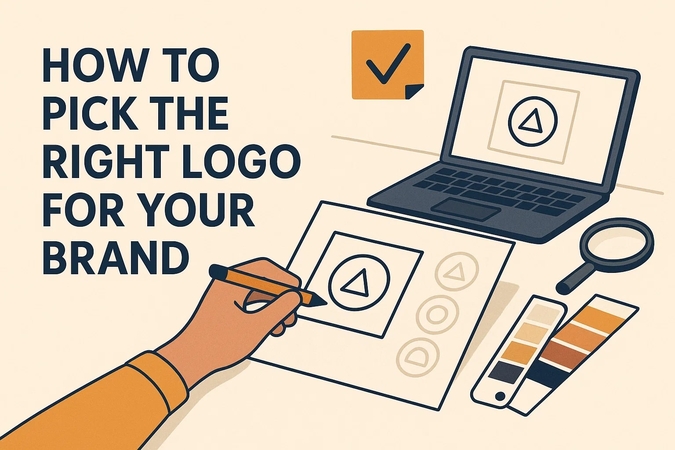


이 문서 공유하기:
제품 등급을 선택하세요:
김희준
편집장
프리랜서로 5년 이상 일해왔습니다. 새로운 것들과 최신 지식을 발견할 때마다 항상 감탄합니다. 인생은 무한하다고 생각하지만, 제 자신은 한계를 모릅니다.
모든 기사 보기댓글 남기기
HitPaw 기사에 대한 리뷰 작성하기